Điều chỉnh cài đặt kiểm soát tiếng ồn trên AirPods 4 (ANC) hoặc AirPods Pro
Trên AirPods 4 có Khử tiếng ồn chủ động (ANC) và AirPods Pro, bạn có thể chặn các âm thanh bên ngoài bằng tính năng khử tiếng ồn. Bạn cũng có thể điều chỉnh cài đặt để cho phép khử tiếng ồn trong một tai.
Với AirPods 4, bạn có thể bật Âm lượng được cá nhân hóa, AirPods 4 (ANC) cũng hỗ trợ Nhận biết cuộc hội thoại. Với AirPods Pro 2 và AirPods Pro 3, bạn có thể bật Nhận biết cuộc hội thoại và Âm lượng được cá nhân hóa.
Nhận biết cuộc hội thoại giúp bạn tương tác với những người ở gần dễ dàng hơn. Khi bạn bắt đầu nói, Nhận biết cuộc hội thoại tự động giảm âm lượng của phương tiện và cải thiện các giọng nói ở trước mặt bạn, trong khi giảm tiếng ồn trong nền.
Âm lượng được cá nhân hóa giúp điều chỉnh âm lượng phương tiện cho bạn bằng cách tính đến các điều kiện môi trường và tùy chọn âm lượng hệ thống của bạn theo thời gian.
Cho phép khử tiếng ồn trong một tai
Bạn có thể cho phép khử tiếng ồn trong một tai với AirPods Pro và AirPods 4 (ANC).
Đeo AirPods và đảm bảo chúng được kết nối với thiết bị của bạn.
Thực hiện một trong các tác vụ sau:
iPhone hoặc iPad: Đi tới ứng dụng Cài đặt
 , sau đó chạm vào Trợ năng. Chạm vào AirPods, chạm vào AirPods của bạn, sau đó bật Khử tiếng ồn với một AirPod.
, sau đó chạm vào Trợ năng. Chạm vào AirPods, chạm vào AirPods của bạn, sau đó bật Khử tiếng ồn với một AirPod.Apple Watch: Đi tới ứng dụng Cài đặt
 , sau đó chạm vào Trợ năng. Chạm vào AirPods, chạm vào tên AirPods của bạn, sau đó bật Khử tiếng ồn với một AirPod.
, sau đó chạm vào Trợ năng. Chạm vào AirPods, chạm vào tên AirPods của bạn, sau đó bật Khử tiếng ồn với một AirPod.Máy Mac: Đi tới ứng dụng Cài đặt hệ thống
 , bấm vào Trợ năng
, bấm vào Trợ năng  trong thanh bên, sau đó bấm vào Âm thanh (có thể bạn cần cuộn xuống). Bấm vào tên AirPods của bạn, sau đó bật Khử tiếng ồn với một AirPod.
trong thanh bên, sau đó bấm vào Âm thanh (có thể bạn cần cuộn xuống). Bấm vào tên AirPods của bạn, sau đó bật Khử tiếng ồn với một AirPod.Apple TV 4K hoặc Apple TV HD: Đi tới ứng dụng Cài đặt
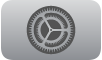 , sau đó chọn Trợ năng. Chọn AirPods, sau đó bật Khử tiếng ồn với một trong các AirPods của bạn.
, sau đó chọn Trợ năng. Chọn AirPods, sau đó bật Khử tiếng ồn với một trong các AirPods của bạn.
Sử dụng Nhận biết cuộc hội thoại hoặc Âm lượng được cá nhân hóa
Đeo cả hai AirPods 4, AirPods Pro 2 hoặc AirPods Pro 3 và đảm bảo chúng được kết nối với thiết bị của bạn.
Thực hiện một trong các tác vụ sau:
iPhone hoặc iPad: Đi tới ứng dụng Cài đặt
 , chạm vào tên AirPods của bạn ở gần đầu màn hình, sau đó bật Nhận biết cuộc hội thoại (chỉ AirPods 4 có Khử tiếng ồn chủ động, AirPods Pro 2 hoặc AirPods Pro 3) hoặc Âm lượng được cá nhân hóa.
, chạm vào tên AirPods của bạn ở gần đầu màn hình, sau đó bật Nhận biết cuộc hội thoại (chỉ AirPods 4 có Khử tiếng ồn chủ động, AirPods Pro 2 hoặc AirPods Pro 3) hoặc Âm lượng được cá nhân hóa.Máy Mac: Đi tới ứng dụng Cài đặt hệ thống
 , bấm vào tên AirPods của bạn trong thanh bên (có thể bạn cần cuộn xuống), sau đó bật Nhận biết cuộc hội thoại (chỉ AirPods 4 có Khử tiếng ồn chủ động, AirPods Pro 2 hoặc AirPods Pro 3) hoặc Âm lượng được cá nhân hóa.
, bấm vào tên AirPods của bạn trong thanh bên (có thể bạn cần cuộn xuống), sau đó bật Nhận biết cuộc hội thoại (chỉ AirPods 4 có Khử tiếng ồn chủ động, AirPods Pro 2 hoặc AirPods Pro 3) hoặc Âm lượng được cá nhân hóa.
Ghi chú: Tại một số quốc gia và vùng, bạn cũng có thể bật hoặc tắt tính năng Giảm âm thanh lớn. Giảm âm thanh lớn tự động giảm tiếng ồn chói tai xung quanh bạn để nghe thoải mái hơn (khả dụng với AirPods Pro 2 hoặc AirPods Pro 3 trên iPhone hoặc iPad).
Khi Nhận biết cuộc hội thoại được bật, âm lượng phương tiện giảm xuống khi bạn bắt đầu nói; nếu bạn đang nghe phương tiện được đọc, như podcast, thì phương tiện tạm dừng sau một vài giây. Phương tiện duy trì âm lượng thấp (hoặc được tạm dừng) đến chừng nào cuộc hội thoại của bạn còn tiếp tục và quay lại mức âm lượng trước đó sau khi cuộc hội thoại của bạn kết thúc. Để kết thúc cuộc hội thoại theo cách thủ công (ví dụ như khi mọi người đang nói chuyện ở xung quanh bạn, nhưng bạn không tham gia cuộc hội thoại đó), hãy nhấn và giữ thân tai nghe.
Bạn cũng có thể bật hoặc tắt Nhận biết cuộc hội thoại trong Trung tâm điều khiển trên iPhone hoặc iPad. Chạm và giữ điều khiển âm lượng, sau đó chạm vào Nhận biết cuộc hội thoại.
Cho phép nhiều hoặc ít tiếng ồn hơn khi sử dụng Âm thanh thích ứng với AirPods 4 (ANC), AirPods Pro 2 hoặc AirPods Pro 3
Âm thanh thích ứng điều chỉnh theo môi trường của bạn và khử hoặc cho phép tiếng ồn xung quanh bạn. Bạn có thể tùy chỉnh Âm thanh thích ứng để cho phép nhiều hoặc ít tiếng ồn hơn.
Đeo AirPods và đảm bảo chúng được kết nối với thiết bị của bạn.
Thực hiện một trong các tác vụ sau:
iPhone hoặc iPad: Đi tới ứng dụng Cài đặt
 , chạm vào tên AirPods của bạn ở gần đầu màn hình, sau đó chạm vào Âm thanh thích ứng.
, chạm vào tên AirPods của bạn ở gần đầu màn hình, sau đó chạm vào Âm thanh thích ứng.Máy Mac: Đi tới ứng dụng Cài đặt hệ thống
 , sau đó bấm vào tên AirPods của bạn trong thanh bên. (Có thể bạn cần cuộn xuống).
, sau đó bấm vào tên AirPods của bạn trong thanh bên. (Có thể bạn cần cuộn xuống).
Kéo thanh trượt Tùy chỉnh âm thanh thích ứng hoặc Âm thanh thích ứng để điều chỉnh lượng tiếng ồn được cho phép.
Để sử dụng Âm thanh thích ứng, hãy xem Chuyển đổi giữa các chế độ nghe.
Sử dụng Xuyên âm với AirPods Pro 3
AirPods Pro 3 cung cấp trải nghiệm Xuyên âm cải thiện được cá nhân hóa và điều chỉnh theo độ vừa vặn của AirPods Pro của bạn.
Để sử dụng chế độ Xuyên âm, hãy xem Chuyển đổi giữa các chế độ nghe.